
In diesem Tutorial zeigen wir Ihnen, wie Sie Jenkins auf AlmaLinux 8 installieren. Für diejenigen unter Ihnen, die es nicht wussten, Jenkins ist ein Open-Source-Tool für kontinuierliche Integration, das hilft, die Softwareerstellung, -tests und -bereitstellungen, die am Softwareentwicklungsprozess beteiligt sind. Es ist in Java geschrieben. Die Jenkins-Basis unterstützt zahlreiche Tools, darunter SVN, Ant, Maven und JUnit. Die Community kann mit Hilfe von Plugins zusätzliche Funktionen hinzufügen. Das heißt dass Jenkins für jedes Projekt angepasst werden kann, auch für Projekte mit anderen Sprachen/Technologien wie z. B. PHP, Ruby oder .NET
Dieser Artikel geht davon aus, dass Sie zumindest über Grundkenntnisse in Linux verfügen, wissen, wie man die Shell verwendet, und vor allem, dass Sie Ihre Website auf Ihrem eigenen VPS hosten. Die Installation ist recht einfach und setzt Sie voraus im Root-Konto ausgeführt werden, wenn nicht, müssen Sie möglicherweise 'sudo hinzufügen ‘ zu den Befehlen, um Root-Rechte zu erhalten. Ich zeige Ihnen Schritt für Schritt die Installation von Jenkins auf einem AlmaLinux 8. Sie können den gleichen Anweisungen für Rocky Linux folgen.
Voraussetzungen
- Ein Server, auf dem eines der folgenden Betriebssysteme ausgeführt wird:AlmaLinux 8, CentOS oder Rocky Linux 8.
- Es wird empfohlen, dass Sie eine neue Betriebssysteminstallation verwenden, um potenziellen Problemen vorzubeugen.
- Ein
non-root sudo useroder Zugriff auf denroot user. Wir empfehlen, alsnon-root sudo userzu agieren , da Sie Ihr System beschädigen können, wenn Sie als Root nicht aufpassen.
Installieren Sie Jenkins auf AlmaLinux 8
Schritt 1. Beginnen wir zunächst damit, sicherzustellen, dass Ihr System auf dem neuesten Stand ist.
sudo dnf update sudo dnf install epel-release
Schritt 2. Java installieren.
Jenkins erfordert Java JRE v8 oder v11. Installieren Sie also Java mit dem folgenden Befehl:
sudo dnf install java-11-openjdk
Überprüfen Sie die Java-Version:
java --version
Schritt 3. Jenkins auf AlmaLinux 8 installieren.
Jetzt fügen wir das Jenkins-Repository zu Ihrem AlmaLinux/Rocky Linux hinzu. Importieren Sie zuerst den Jenkins-Schlüssel in das System:
rpm --import https://pkg.jenkins.io/redhat-stable/jenkins.io.key
Als nächstes erstellen Sie das Repository:
cd /etc/yum.repos.d/ curl -O https://pkg.jenkins.io/redhat-stable/jenkins.repo
Installieren Sie dann Jenkins mit dem folgenden Befehl:
sudo dnf makecache sudo dnf install jenkins
Nach der Installation starten und überprüfen Sie den Status von Jenkins, indem Sie die folgenden Befehle ausführen:
sudo systemctl start jenkins sudo systemctl status jenkins
Schritt 4. Firewall konfigurieren.
Konfigurieren Sie FirewallD so, dass externe Maschinen auf Jenkins zugreifen können:
sudo firewall-cmd --permanent --add-port=8080/tcp sudo firewall-cmd --reload
Schritt 5. Admin-Passwort erstellen.
Jenkins erstellt ein Passwort für den Admin-Benutzer, um zu finden, dass der folgende Befehl ausgeführt wird, und kopiert dann dasselbe:
sudo cat /var/lib/jenkins/secrets/initialAdminPassword
Schritt 6. Zugriff auf die Jenkins-Webschnittstelle.
Öffnen Sie nach Abschluss der schrittweisen Installation einen Browser entweder auf Ihrem lokalen System oder auf einem anderen System, das auf die IP-Adresse des Systems zugreifen kann, auf dem der Jenkins-Server installiert wurde :
http://server-ip-address:8080
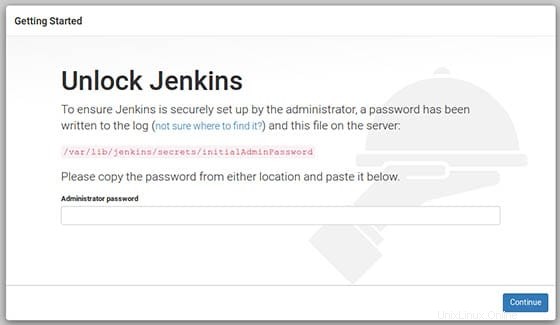
Herzlichen Glückwunsch! Sie haben Jenkins erfolgreich installiert. Vielen Dank, dass Sie dieses Tutorial zur Installation von Jenkins auf Ihrem AlmaLinux 8-System verwendet haben. Für zusätzliche Hilfe oder nützliche Informationen empfehlen wir Ihnen, die offizielle Jenkins-Website zu besuchen.
P>